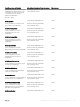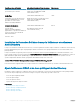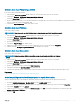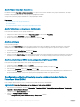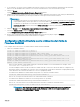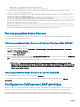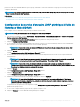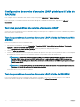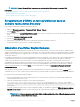Users Guide
3 Si vous le désirez, vous pouvez activer la validation de certicat et téléverser le certicat numérique signé d'autorité de certication
utilisé au cours de l'initialisation des connexions SSL lors de la communication avec le serveur Active Directory (AD).
4 Cliquez sur Suivant.
La page Conguration et gestion d'Active Directory - Étape 2 sur 4 s'ache.
5 Dénissez les informations d'emplacement des serveurs et des comptes d'utilisateur Active Directory (AD), ainsi que le délai d'attente
qui doit s'écouler avant qu'iDRAC reçoive des réponses d'AD au cours du processus d'ouverture de session.
REMARQUE :
• Si la validation de certicat est activée, dénissez les adresses de serveur de contrôleur de domaine et le nom de domaine
complet qualié (FQDN). Vériez que le DNS est correctement déni sous Présentation > Paramètres iDRAC > Réseau.
• Si l’utilisateur et l’objet iDRAC se trouvent dans un domaine diérent, ne sélectionnez pas l’option Domaine utilisateur de
l’ouverture de session. À la place, sélectionnez Dénir un domaine et saisissez le nom du domaine sur lequel réside
l’objet iDRAC.
6 Cliquez sur Suivant. La page Conguration et gestion d'Active Directory -Étape 3 sur 4 s'ache.
7 Sélectionnez Schéma étendu et cliquez sur Suivant.
La page Conguration et gestion d'Active Directory - Étape 4 sur 4 s'ache.
8 Entrez le nom et l'emplacement de l'objet Périphérique iDRAC dans Active Directory (AD) et cliquez sur Terminer.
Les paramètres Active Directory du mode Schéma étendu sont congurés.
Conguration d’Active Directory avec le schéma étendu à l’aide de
l’interface RACADM
Pour congurer Active Directory avec le schéma étendu en utilisant l’interface RACADM :
1 Utilisez les commandes suivantes :
racadm set iDRAC.ActiveDirectory.Enable 1
racadm set iDRAC.ActiveDirectory.Schema 2
racadm set iDRAC.ActiveDirectory.RacName <RAC common name>
racadm set iDRAC.ActiveDirectory.RacDomain <fully qualified rac domain name>
racadm set iDRAC.ActiveDirectory.DomainController1 <fully qualified domain name or IP
address of the domain controller>
racadm set iDRAC.ActiveDirectory.DomainController2 <fully qualified domain name or IP
address of the domain controller>
racadm set iDRAC.ActiveDirectory.DomainController3 <fully qualified domain name or IP
address of the domain controller>
• Entrez le nom de domaine complet qualié (FQDN) du contrôleur de domaine et non celui du domaine. Par exemple, entrez
servername.dell.com et non dell.com.
• Vous devez indiquer au moins l’une des trois adresses. L’iDRAC tente de se connecter à chacune des adresses congurées l’une
après l’autre jusqu’à ce qu’il établisse une connexion. Avec le schéma étendu, il s’agit du nom de domaine complet qualié (FQDN)
ou des adresses IP des contrôleurs de domaine où se trouve ce périphérique iDRAC.
• Pour désactiver la validation de certicat durant la négociation SSL, utilisez la commande suivante :
racadm set iDRAC.ActiveDirectory.CertValidationEnable 0
Dans ce cas, il n’est pas nécessaire de téléverser un certicat d’autorité de certication.
• Pour désactiver la validation de certicat au cours de la négociation SSL (facultatif) :
racadm set iDRAC.ActiveDirectory.CertValidationEnable 1
Dans ce cas, vous devez téléverser un certicat d’autorité de certication en utilisant la commande suivante :
racadm sslcertupload -t 0x2 -f <ADS root CA certificate>
REMARQUE
: Si la validation de certicat est activée, spéciez les adresses de serveur de contrôleur de
domaine et le nom de domaine complet qualié. Vériez que le DNS est correctement conguré sous
Présentation > Paramètres iDRAC > Réseau.
Conguration des comptes et des privilèges des utilisateurs 165